 Web-Frontend
Web-Frontend
 HTML-Tutorial
HTML-Tutorial
 Entdecken Sie effektive Optimierungstechniken zur Verbesserung der Website-Leistung
Entdecken Sie effektive Optimierungstechniken zur Verbesserung der Website-Leistung
Entdecken Sie effektive Optimierungstechniken zur Verbesserung der Website-Leistung

Das Geheimnis der effizienten Optimierung der Website-Leistung wurde gelüftet
Mit der Popularität und Entwicklung des Internets hat die Optimierung der Website-Leistung immer mehr Aufmerksamkeit erhalten. Eine effiziente und optimierte Website kann ein besseres Benutzererlebnis bieten, die Benutzerbindung und Konversionsraten verbessern und außerdem die Serverlast und den Netzwerkbandbreitenverbrauch reduzieren. Was sind also die Geheimnisse, die uns zu einer effizienten Optimierung verhelfen können?
- Ressourcendateien komprimieren und zusammenführen
Ressourcendateien in Web-Websites, wie CSS, JavaScript, Bilder usw., können komprimiert und zusammengeführt werden, um die Leistung der Website zu verbessern. Die Reduzierung der Dateigröße durch Komprimierung kann die Downloadzeit von Dateien verkürzen, während das Zusammenführen von Dateien HTTP-Anfragen reduzieren und die Geschwindigkeit beim Laden von Seiten verbessern kann. - Verwenden Sie die CDN-Beschleunigung
Das Content Distribution Network (CDN) kann die statischen Ressourcen der Website auf weltweit verteilten Servern speichern und Ressourcen basierend auf dem Standort des Benutzers optimal bereitstellen, wodurch die Entfernung und Zeit von Anfragen verkürzt wird. Durch die Verwendung von CDN kann die Ladezeit einer Website effektiv verkürzt und die Benutzererfahrung verbessert werden. - Caching-Technologie verwenden
Caching-Technologie ist eines der wichtigsten Mittel zur Verbesserung der Website-Leistung. Durch die richtige Einstellung der Caching-Strategie können die statischen Ressourcen und dynamischen Daten der Website im Browser des Benutzers oder im Zwischen-Proxy-Server gespeichert werden, wodurch die Anzahl der Besuche auf dem Server reduziert und die Reaktionsgeschwindigkeit der Website verbessert wird. - Lazy Loading von Bildern und Ressourcen
Für lange Seiten oder Websites mit einer großen Anzahl von Bildern ist das Einstellen von Bildern auf Lazy Loading eine effektive Optimierungsmethode. Wenn der Benutzer zu diesem Bereich scrollt, wird das entsprechende Bild geladen, was die Ladezeit der Seite verkürzen und das Benutzererlebnis verbessern kann. - Datenbankzugriff optimieren
Für dynamische datengesteuerte Websites ist die Optimierung der Datenbankleistung besonders wichtig. Entwerfen Sie die Datenbankstruktur, Indizes und Abfrageanweisungen angemessen, um die Leistung des Datenbankzugriffs zu optimieren und die Belastung der Datenbank zu verringern. - Asynchrones Laden und Anfragen
Asynchrones Laden und Anfragen können die Leistung der Website verbessern. Das asynchrone Laden oder Anfordern unnötiger Inhalte oder zeitaufwändiger Vorgänge auf der Seite kann die Ladezeit der Seite verkürzen und das Benutzererlebnis verbessern. - Bilder komprimieren und optimieren
Bei Websites, die eine große Anzahl von Bildern enthalten, sind Bildkomprimierung und -optimierung der Schlüssel zur Verbesserung der Website-Leistung. Durch die Verwendung geeigneter Bildformate, geeigneter Komprimierungsalgorithmen und Tools können Sie die Dateigröße von Bildern reduzieren und die Ladegeschwindigkeit Ihrer Website verbessern. - Browser-Cache verwenden
Die Verwendung des Browser-Cache kann die Anzahl der Besuche auf dem Server reduzieren und das Laden von Seiten beschleunigen. Durch Festlegen einer angemessenen Cache-Richtlinie und Ablaufzeit kann der Browser bei der nächsten Anforderung dieselbe Ressource direkt aus dem Cache laden und so den Zeit- und Bandbreitenverbrauch reduzieren. - Vermeiden Sie redundante Weiterleitungen und Anfragen.
Redundante Weiterleitungen und Anfragen erhöhen die Reaktionszeit der Website. Durch die entsprechende Gestaltung von URLs und die Vermeidung unnötiger Anfragen und Weiterleitungen können Sie die Reaktionszeit der Website verkürzen und die Leistung verbessern. - Überprüfen und optimieren Sie den Code regelmäßig.
Die regelmäßige Überprüfung und Optimierung des Codes ist ein wichtiger Teil der Aufrechterhaltung der Website-Performance. Sie können die Leistung Ihrer Website verbessern, indem Sie unnötigen Code entfernen und umfangreiche Vorgänge und Algorithmen optimieren.
Die effiziente Optimierung der Website-Performance ist eine umfassende Aufgabe, die eine Betrachtung und Optimierung aus verschiedenen Aspekten erfordert. Die oben genannten Tipps sind nur ein Teil davon. Ich hoffe, sie helfen jedem, die Leistung einer Website zu verstehen und zu üben. Nur durch kontinuierliches Lernen und Verbesserung können wir unsere führende Position im harten Wettbewerb auf dem Markt behaupten.
Das obige ist der detaillierte Inhalt vonEntdecken Sie effektive Optimierungstechniken zur Verbesserung der Website-Leistung. Für weitere Informationen folgen Sie bitte anderen verwandten Artikeln auf der PHP chinesischen Website!

Heiße KI -Werkzeuge

Undresser.AI Undress
KI-gestützte App zum Erstellen realistischer Aktfotos

AI Clothes Remover
Online-KI-Tool zum Entfernen von Kleidung aus Fotos.

Undress AI Tool
Ausziehbilder kostenlos

Clothoff.io
KI-Kleiderentferner

AI Hentai Generator
Erstellen Sie kostenlos Ai Hentai.

Heißer Artikel

Heiße Werkzeuge

Notepad++7.3.1
Einfach zu bedienender und kostenloser Code-Editor

SublimeText3 chinesische Version
Chinesische Version, sehr einfach zu bedienen

Senden Sie Studio 13.0.1
Leistungsstarke integrierte PHP-Entwicklungsumgebung

Dreamweaver CS6
Visuelle Webentwicklungstools

SublimeText3 Mac-Version
Codebearbeitungssoftware auf Gottesniveau (SublimeText3)

Heiße Themen
 1378
1378
 52
52
 Huawei-Mobiltelefon über USB-Netzwerk mit Computer teilen
May 08, 2024 am 08:25 AM
Huawei-Mobiltelefon über USB-Netzwerk mit Computer teilen
May 08, 2024 am 08:25 AM
So verbinden Sie ein Huawei-Mobiltelefon über USB mit einem Computer, um auf das Internet zuzugreifen. Zuerst öffnen wir die Telefoneinstellungen und suchen nach „HDB“. Dann klicken wir, um „Mobile Network Sharing“ in „Mehr“ zu öffnen. Dann können wir im Popup-Fenster auf „USB-Freigabenetzwerk“ klicken, um es zu öffnen. Zusammenfassung: Verbinden Sie zunächst das Huawei-Mobiltelefon über das Datenkabel mit dem Computer. Öffnen Sie „Einstellungen“ auf Ihrem Telefon und rufen Sie die Einstellungsoberfläche auf, wählen Sie „USB-Tethering“ und klicken Sie auf die Schaltfläche „Umschalten“ auf der Rückseite, um es zu aktivieren. Klicken Sie dann auf „Versionsnummer“. " 7 Mal hintereinander. Sie werden aufgefordert, in den Entwicklermodus zu wechseln. Kehren Sie dann zur Liste „Einstellungen“ zurück, „Entwickleroptionen“ wird angezeigt, klicken Sie dann, um „Entwickleroptionen“ aufzurufen, schalten Sie den Schalter „USB-Debugging“ ein und klicken
 Einstellung der maximalen Komprimierungsrate von 7-zip, wie man 7zip auf das Minimum komprimiert
Jun 18, 2024 pm 06:12 PM
Einstellung der maximalen Komprimierungsrate von 7-zip, wie man 7zip auf das Minimum komprimiert
Jun 18, 2024 pm 06:12 PM
Ich habe festgestellt, dass das von einer bestimmten Download-Website heruntergeladene komprimierte Paket nach der Dekomprimierung größer ist als das ursprüngliche komprimierte Paket. Der Unterschied beträgt mehrere zehn KB und mehrere zehn MB. Wenn es auf eine Cloud-Festplatte oder einen kostenpflichtigen Speicherplatz hochgeladen wird, spielt es keine Rolle Wenn die Datei klein ist und viele Dateien vorhanden sind, erhöhen sich die Speicherkosten erheblich. Ich habe einige Recherchen dazu durchgeführt und kann bei Bedarf daraus lernen. Komprimierungsstufe: 9-extreme Komprimierung. Wörterbuchgröße: 256 oder 384. Je stärker das Wörterbuch komprimiert ist, desto langsamer ist der Unterschied in der Komprimierungsrate vor 256 MB. Nach 384 MB gibt es keinen Unterschied in der Komprimierungsrate Parameter: f=BCJ2, die Komprimierungsrate für Test- und Add-Parameter ist höher
 Mobiles WLAN für die Computernutzung
May 05, 2024 pm 09:04 PM
Mobiles WLAN für die Computernutzung
May 05, 2024 pm 09:04 PM
So teilen Sie ein Mobiltelefon mit einem Computer, nachdem es mit dem WLAN verbunden ist. Öffnen Sie zunächst das Mobiltelefon und suchen Sie nach dem Startseitensymbol. Klicken Sie dann auf Optionen wie WLAN usw. Wählen Sie dann auf der sich öffnenden Seite Optionen aus. Wählen Sie dann auf der sich öffnenden Seite Optionen aus. : Stellen Sie über Ihren Computer eine Verbindung zum Hotspot Ihres Telefons her, um das WLAN Ihres Telefons mit Ihrem Computer zu teilen. 4: Sie können auch ein gemeinsam genutztes USB-Netzwerk verwenden. Verbinden Sie Ihr Telefon zuerst mit dem WLAN und verbinden Sie dann Ihr Telefon und Ihren Computer mit einem USB-Ladekabel. Klicken Sie auf „Mehr“ und klicken Sie auf „USB-Netzwerkfreigabe“. Dürfen. Zuerst müssen Sie „Bluetooth Sharing Network“ unter „Weitere drahtlose Verbindungen“ in den „Einstellungen“ Ihres Telefons öffnen. Sie müssen außerdem die Suche nach Bluetooth-Geräten auf Ihrem Computer aktivieren, um suchen zu können
 Wie schließe ich die USB3.0-Schnittstelle am Motherboard an?
Apr 28, 2024 am 11:43 AM
Wie schließe ich die USB3.0-Schnittstelle am Motherboard an?
Apr 28, 2024 am 11:43 AM
Wie schließe ich die USB3.0-Schnittstelle am Motherboard an? Die USB3.0-Schnittstelle auf dem Motherboard ist Plug-and-Play; USB3.0 ist eine USB-Spezifikation. Die maximale Übertragungsbandbreite von USB2.0 beträgt 480 Mbit/s (d. h. 60 MB/s), während die maximale Übertragungsbandbreite von USB3.0 beträgt bis zu 5,0 Gbit/s (500 MB/s); USB3.0-bezogene Funktionen können nur verwendet werden, nachdem USB3.0-bezogene Hardwaregeräte im Computer installiert sind; USB30 wird häufig in hochauflösenden Webkameras, Videomonitoren und Videos verwendet Displays und USB-Schnittstellen. Digitalkameras, digitale Camcorder usw.; USB 3.0 verfügt über einen Abwärtskompatibilitätsstandard, ist kompatibel mit den Standards USB 1.1 und USB 2.0 und bietet die Benutzerfreundlichkeit der herkömmlichen USB-Technologie
 Was sind die Gründe für einen Bluescreen bei der Computermontage?
May 05, 2024 pm 12:49 PM
Was sind die Gründe für einen Bluescreen bei der Computermontage?
May 05, 2024 pm 12:49 PM
Was sind die Gründe für einen Bluescreen bei der Computermontage? Es gibt Hardware- und Softwaregründe. 1. Hardwaregründe 1. Speicherfehler: Wenn ein Problem mit dem Speicher vorliegt, z. B. eine Beschädigung oder ein Ausfall, weist der Computer ein Bluescreen-Problem auf. Sie können ein Speichertestprogramm (z. B. Memtest86) verwenden, um zu testen, ob der Speicher stabil ist. 2. Festplattenproblem: Wenn ein Problem mit der Festplatte vorliegt, z. B. ein beschädigter Sektor oder ein Problem mit dem Magnetkopf, führt dies ebenfalls zu einem Bluescreen-Problem. Wenn auf der Bluescreen-Oberfläche Festplattenfehlermeldungen (z. B. Festplattenfehler) angezeigt werden, müssen Sie die Festplatte austauschen. 3. Überhitzung der CPU: Wenn die CPU überhitzt, wird der Computer automatisch heruntergefahren, um die Hardware vor Schäden zu schützen. Wenn Ihr Computer aufgrund von Überhitzung häufig blaue Bildschirme anzeigt, dann
 Caching-Mechanismus und Anwendungspraxis in der PHP-Entwicklung
May 09, 2024 pm 01:30 PM
Caching-Mechanismus und Anwendungspraxis in der PHP-Entwicklung
May 09, 2024 pm 01:30 PM
In der PHP-Entwicklung verbessert der Caching-Mechanismus die Leistung, indem er häufig aufgerufene Daten vorübergehend im Speicher oder auf der Festplatte speichert und so die Anzahl der Datenbankzugriffe reduziert. Zu den Cache-Typen gehören hauptsächlich Speicher-, Datei- und Datenbank-Cache. In PHP können Sie integrierte Funktionen oder Bibliotheken von Drittanbietern verwenden, um Caching zu implementieren, wie zum Beispiel Cache_get() und Memcache. Zu den gängigen praktischen Anwendungen gehören das Zwischenspeichern von Datenbankabfrageergebnissen zur Optimierung der Abfrageleistung und das Zwischenspeichern von Seitenausgaben zur Beschleunigung des Renderings. Der Caching-Mechanismus verbessert effektiv die Reaktionsgeschwindigkeit der Website, verbessert das Benutzererlebnis und reduziert die Serverlast.
 Der Computer stellt über ein Mobiltelefon eine Verbindung zum WLAN her
Apr 26, 2024 am 08:00 AM
Der Computer stellt über ein Mobiltelefon eine Verbindung zum WLAN her
Apr 26, 2024 am 08:00 AM
So verbinden Sie das WLAN eines Mobiltelefons mit dem Computer 1. USB-Verbindung: Verwenden Sie das Datenkabel des Mobiltelefons, um Mobiltelefon und Computer über USB zu verbinden, schalten Sie die USB-Netzwerkfreigabefunktion des Mobiltelefons ein und ermöglichen Sie dem Computer den Zugriff auf das Internet über das Mobiltelefon des Mobiltelefons Datennetzwerk. WLAN-Hotspot: Aktivieren Sie die WLAN-Hotspot-Funktion in den Telefoneinstellungen, suchen Sie dann auf Ihrem Computer nach dem Hotspot und stellen Sie eine Verbindung her, um über das Mobilfunknetz auf das Internet zuzugreifen. 2. Zunächst muss das Mobiltelefon eine Verbindung zum Computer herstellen können, was bedeutet, dass der Computer über einen Mobiltelefontreiber verfügt. Verbinden Sie das Mobiltelefon mit dem WLAN, verbinden Sie es über ein Datenkabel mit dem Computer, klicken Sie auf Einstellungen und öffnen Sie andere Verbindungsmethoden. Klicken Sie auf Tragbarer Hotspot. Aktivieren Sie USB-Tethering und Ihr Computer kann in wenigen Sekunden auf das Internet zugreifen. 3. Der erste Schritt besteht darin, das Mobiltelefon mit dem Datenkabel zu verbinden. Stellen Sie sicher, dass eine Verbindung möglich ist, und stellen Sie sicher, dass WLAN vorhanden ist
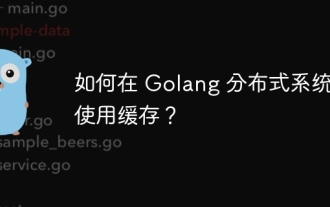 Wie verwende ich Caching im verteilten Golang-System?
Jun 01, 2024 pm 09:27 PM
Wie verwende ich Caching im verteilten Golang-System?
Jun 01, 2024 pm 09:27 PM
Im verteilten Go-System kann Caching mithilfe des Groupcache-Pakets implementiert werden. Dieses Paket bietet eine allgemeine Caching-Schnittstelle und unterstützt mehrere Caching-Strategien wie LRU, LFU, ARC und FIFO. Durch die Nutzung von Groupcache kann die Anwendungsleistung deutlich verbessert, die Backend-Last reduziert und die Systemzuverlässigkeit erhöht werden. Die spezifische Implementierungsmethode lautet wie folgt: Importieren Sie die erforderlichen Pakete, legen Sie die Cache-Pool-Größe fest, definieren Sie den Cache-Pool, legen Sie die Cache-Ablaufzeit fest, legen Sie die Anzahl gleichzeitiger Wertanforderungen fest und verarbeiten Sie die Ergebnisse der Wertanforderungen.



